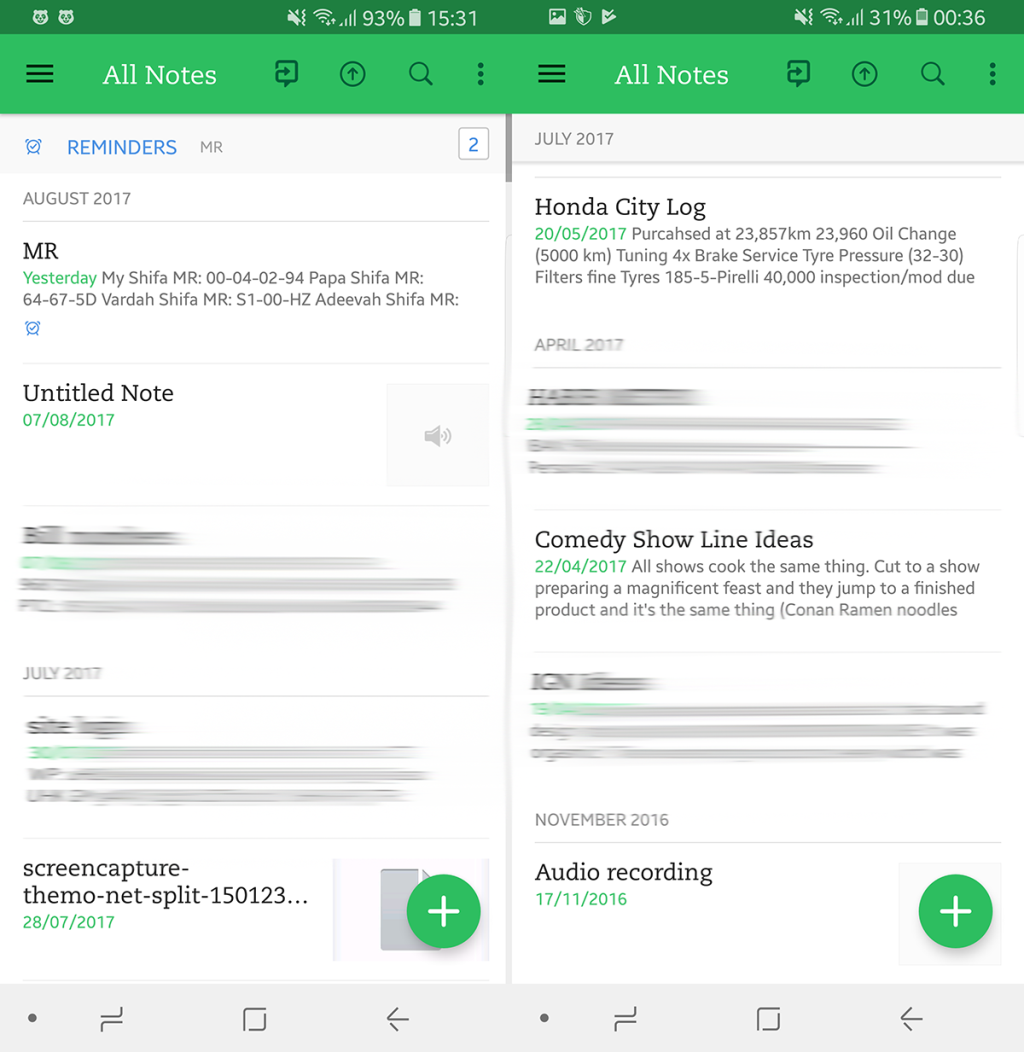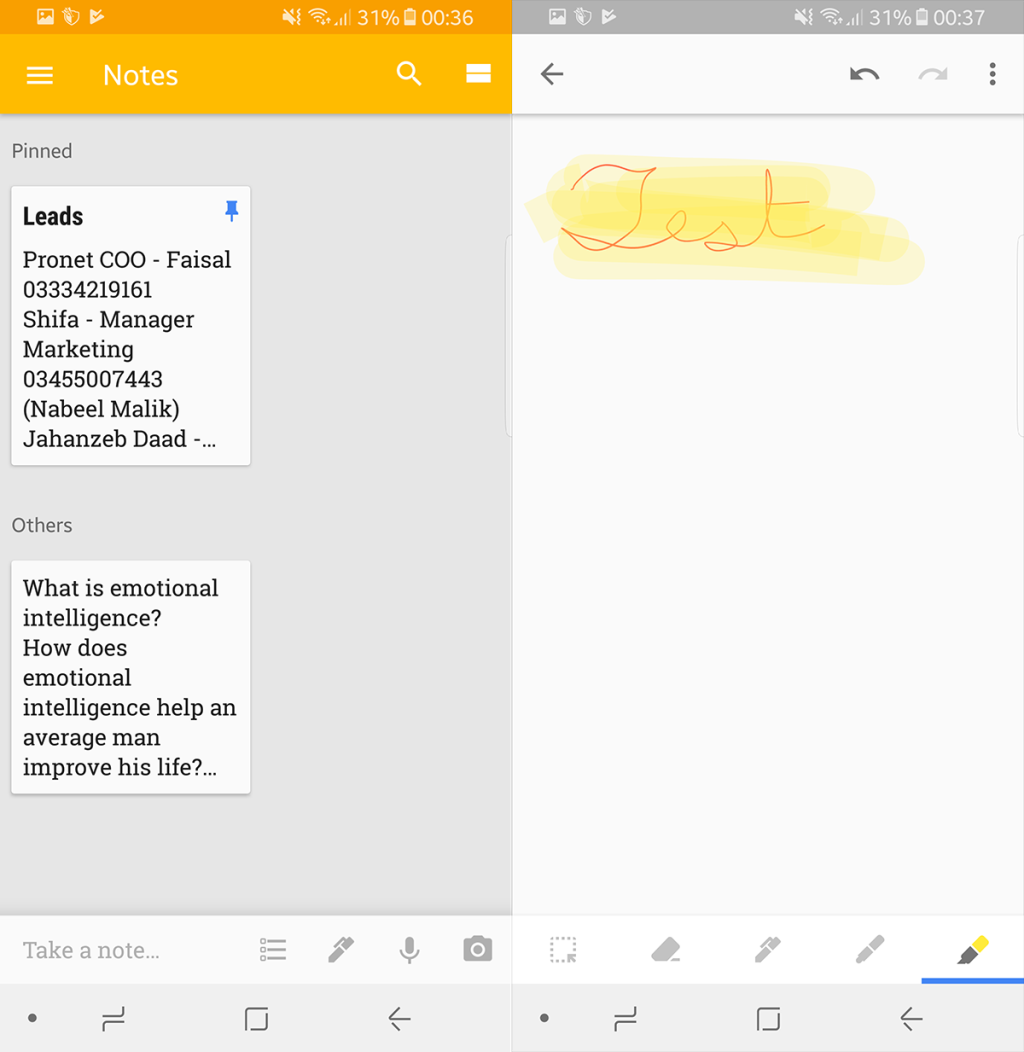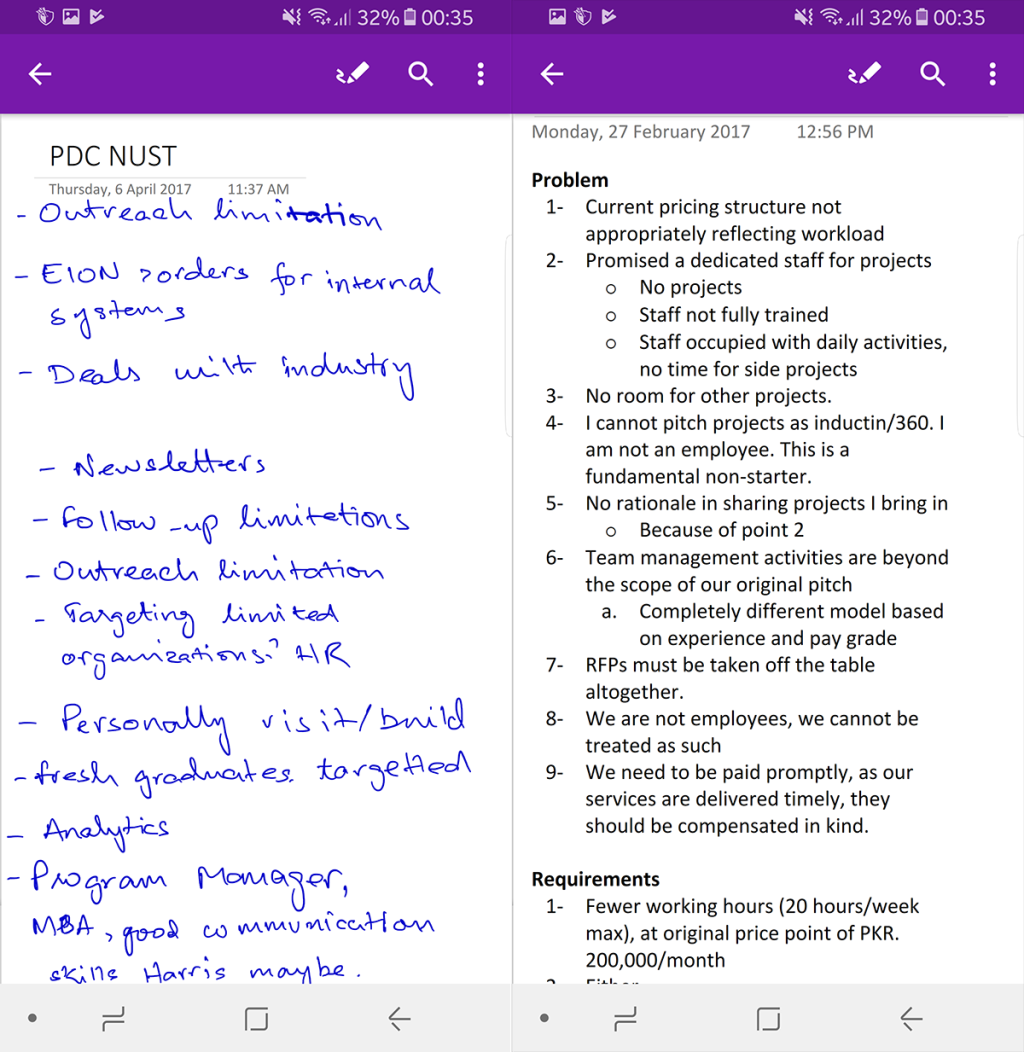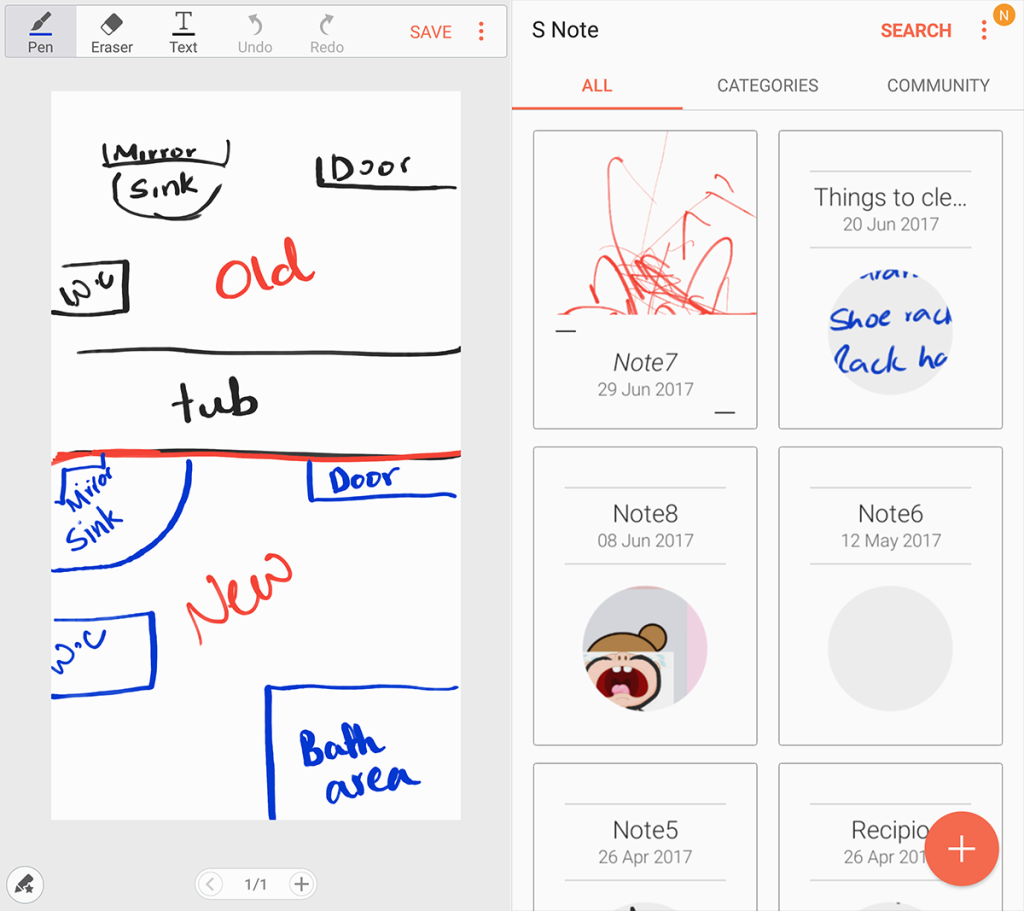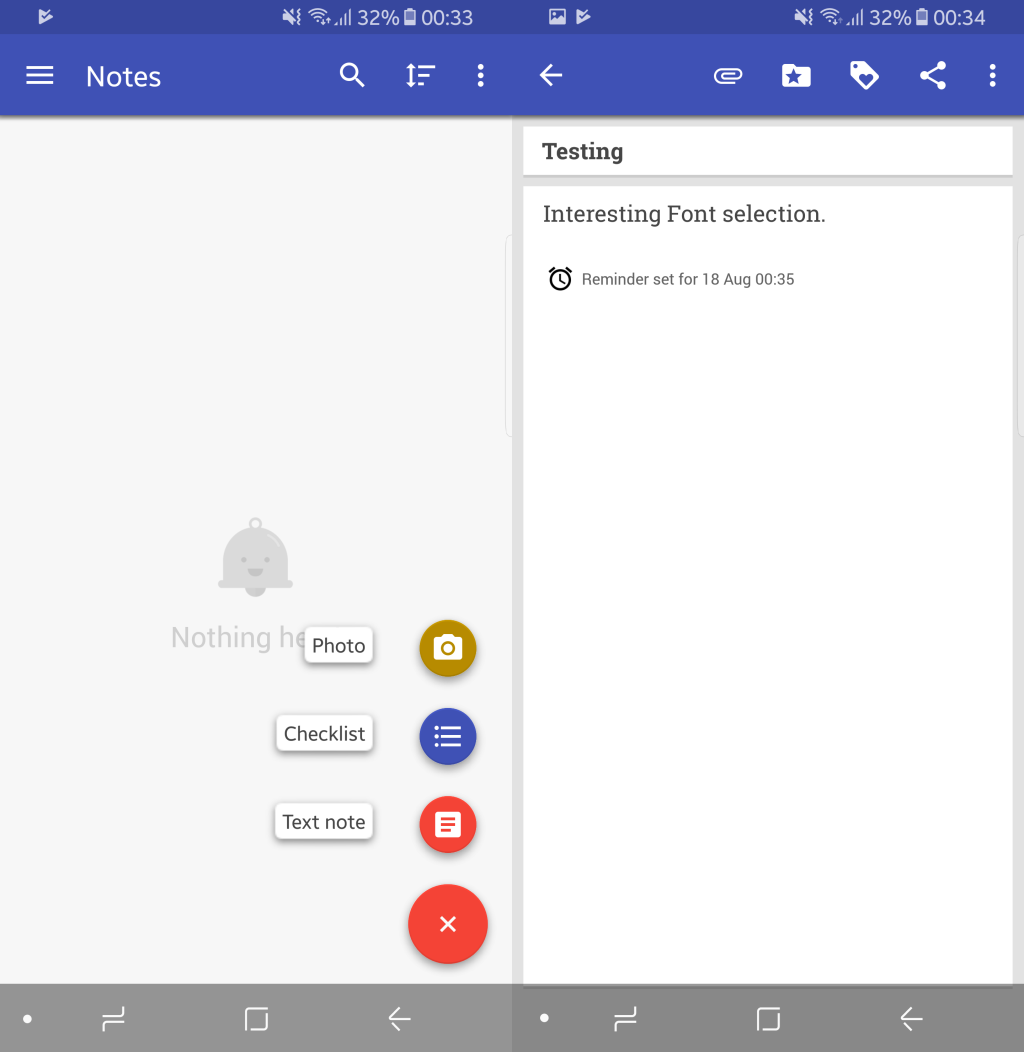Un smartphone înregistrează audio, face fotografii , stochează note mâzgălite , gestionează liste și informații personale, iar toate aceste informații pot fi partajate de un utilizator într-o multitudine de moduri. Deoarece există atât de multe modalități de stocare a informațiilor, era logic ca toate să fie combinate pentru a crea o aplicație complet funcțională pentru luarea de note. Aplicațiile de luare a notelor vă pot ajuta să vă optimizați viața, să duceți lucrurile la bun sfârșit, să vă amintiți informații importante, să acționeze ca un bloc de zgârieturi rapid și, în general, găzduiesc fragmente aleatorii de informații pe care trebuie să le păstrăm la îndemână. Nu lipsesc aplicațiile de luare a notelor pentru Android, dar nu sunt toate construite la fel. Acestea sunt cele mai bune 5 aplicații de luare a notelor pentru Android pe care le-am găsit.
Aceste aplicații au fost testate pe un Samsung Galaxy S8. Aplicațiile au fost testate pentru design, ușurință în utilizare, funcționalitate și cât de repede am putea crea și prelua note. Doar 5 aplicații au fost selectate din cauza a ceea ce au adus individual la masă. Recunoaștem că există numeroase aplicații grozave, lista noastră se concentrează pe aplicațiile care o fac mai bine decât restul.
Evernote
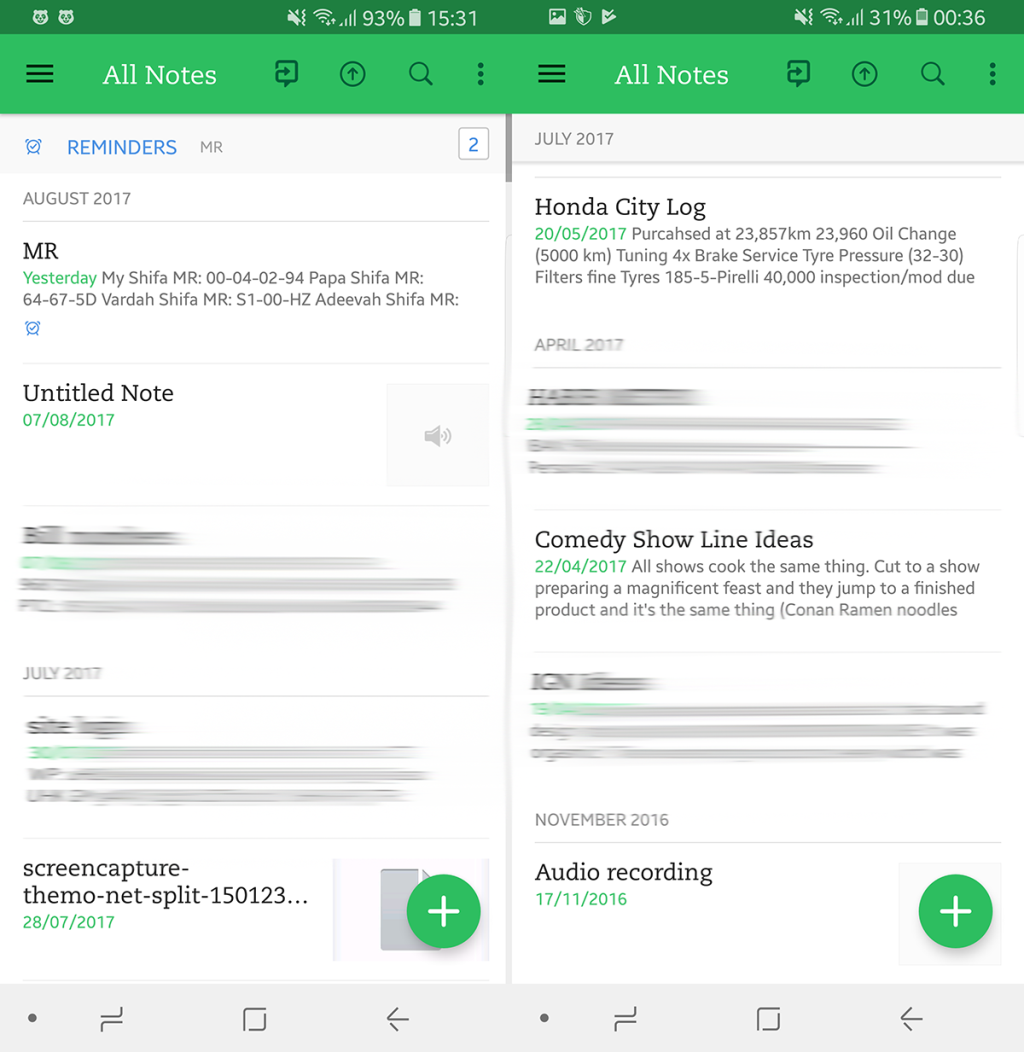
Evernote este de a lua în considerare ceea ce este Google la motoarele de căutare. A definit genul și a stabilit reperele pentru ceea ce ar trebui să facă o aplicație de luare de note. Puteți crea liste (text simplu, listă numerotată sau liste de verificare), note vocale, note imagine și imagini de marcare și PDF-uri și le puteți partaja cu o echipă/individ sau puteți urmări singur. Puteți să vă codificați listele de culori sau să le etichetați cu etichete personalizate. Oferă o experiență de luare a notelor foarte plăcută și eficientă. Puteți, de asemenea, să colaborați cu alții la note și să discutați prin chat în timp ce lucrați la lucruri.
Widgetul face luarea și gestionarea notelor și mai ușoare prin faptul că aveți acces imediat la listele de cumpărături sau la listele de sarcini. În plus, puteți include și mementouri care declanșează anumite note. Este un întreg ecosistem de luat note.
Google Keep
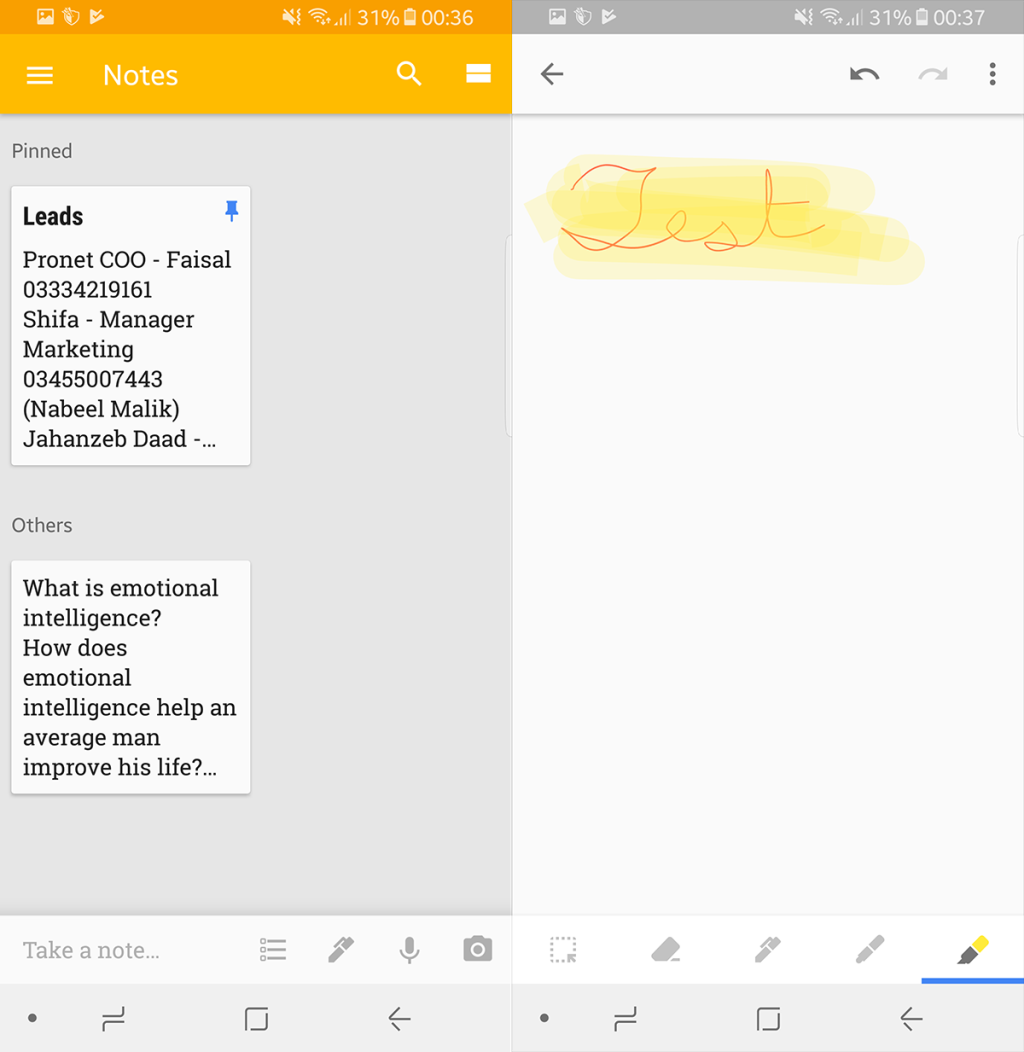
Google Keep este livrat cu dispozitive Android, așa că aproape fiecare îl are. Doar pentru că este o aplicație stoc nu înseamnă că nu are funcții. Dimpotrivă, este una dintre cele mai populare aplicații de luat note de pe Android. Alimentat de designul materialului, folosește spații cu coduri de culori pentru a vă organiza notele. Arata grozav si este foarte functional. Fiecare notă pe care o adăugați devine un card prin care puteți derula rapid. Aplicația Keep se integrează cu Google Drive, astfel încât accesul dvs. va fi universal pe toate dispozitivele. Puteți chiar să adăugați voce, să faceți liste de activități, să setați mementouri și să partajați note cu alte persoane. Cel mai important, are și suport pentru uzura Android. De obicei, Google Keep este livrat cu toate dispozitivele Android în mod implicit, dar poate fi descărcat și separat, dacă este necesar.
Microsoft OneNote
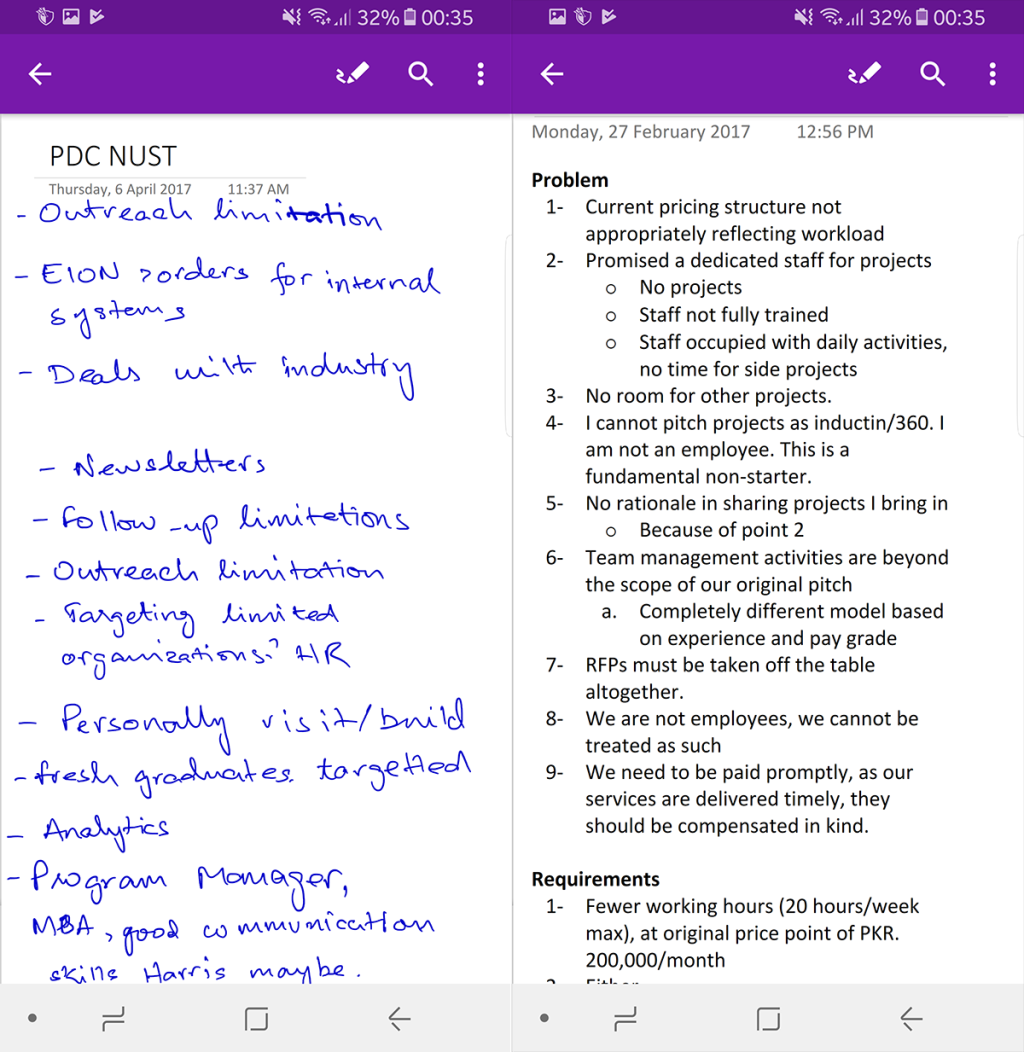
Microsoft OneNote este contribuția Microsoft la nișa aplicațiilor de luare de note. Se integrează cu OneDrive în același mod în care Google Keep se integrează cu Google Drive. La fel ca Evernote și Google Keep, acceptă conținut multimedia, precum și note obișnuite. Puteți chiar să introduceți note scrise de mână (cel mai bine se face cu un stilou sau un stilou inteligent) cu diferite dimensiuni ale spațiului de linii și preferințe de cerneală. Deși OneNote este gratuit pe aproape orice platformă, există și o versiune plătită care este livrată cu o comandă de Office 365 care este puțin mai bogată în funcții, dar care nu reflectă performanța aplicației Android. Apropo de Microsoft Office, OneNote se integrează foarte bine cu întregul ecosistem Microsoft. Cred că este puțin umflat, nu este suficient de mare pentru a bloca un telefon nou prin orice măsură. Cu o configurație simplă, puteți chiarimportați note din OneNote în Evernote .
S Notă
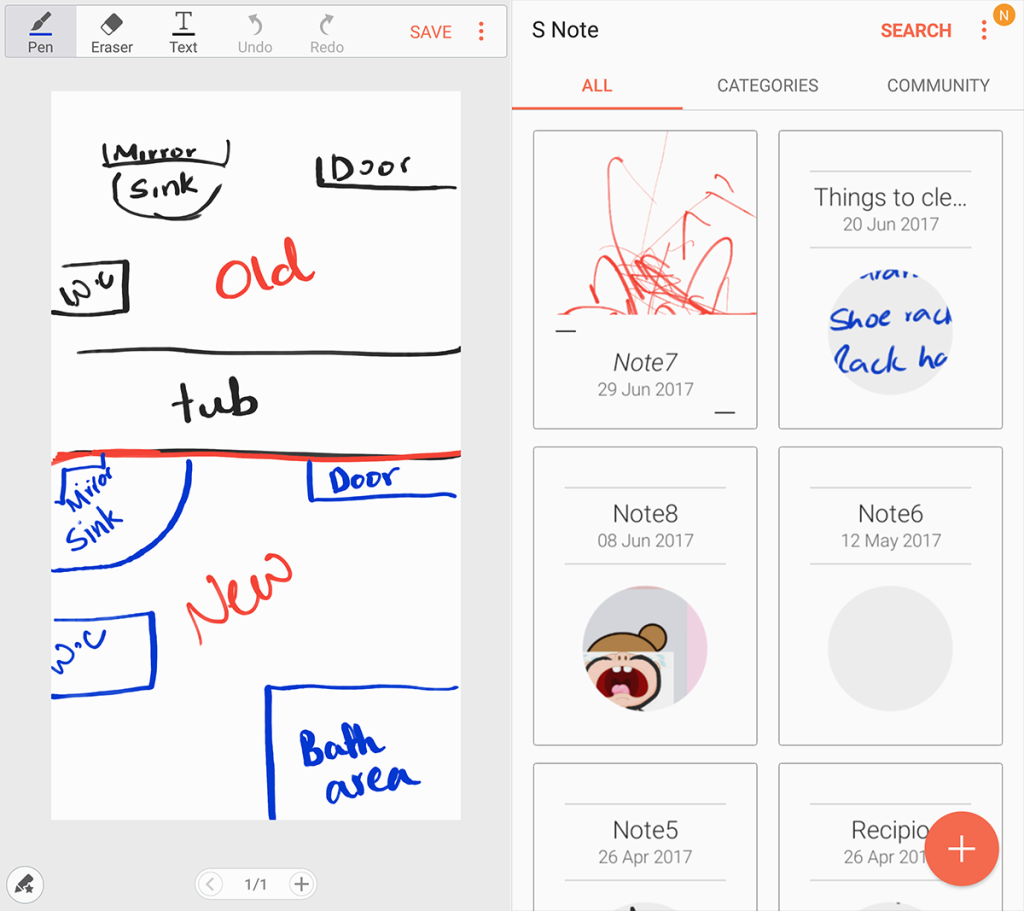
Samsung are două aplicații de luare de notițe listate în Magazinul Play, S Note și Samsung Notes. Vom vorbi despre primul. S Note este creat pentru seria de dispozitive Samsung Galaxy Note, deci este foarte prietenos cu S-Pen. Cu toate acestea, acest lucru nu exclude introducerea textului bazată pe atingere și obișnuită. Fiecare notă nouă este stocată ca un caiet, iar fiecare caiet are numeroase pagini pe care puteți scrie. Astfel poți avea un caiet pentru produse alimentare, unul pentru o listă de lucruri de făcut, unul pentru audio, unul pentru fotografii (pe care le poți adnota) și videoclipuri. Puteți partaja note cu alți utilizatori S-Notes și puteți exporta note ca imagini dacă/când este necesar. S Note, desigur, nu este la fel de flexibil ca unele dintre celelalte intrări de aici, dar este puțin mai simplu de utilizat decât aplicația obișnuită.
Omni Note
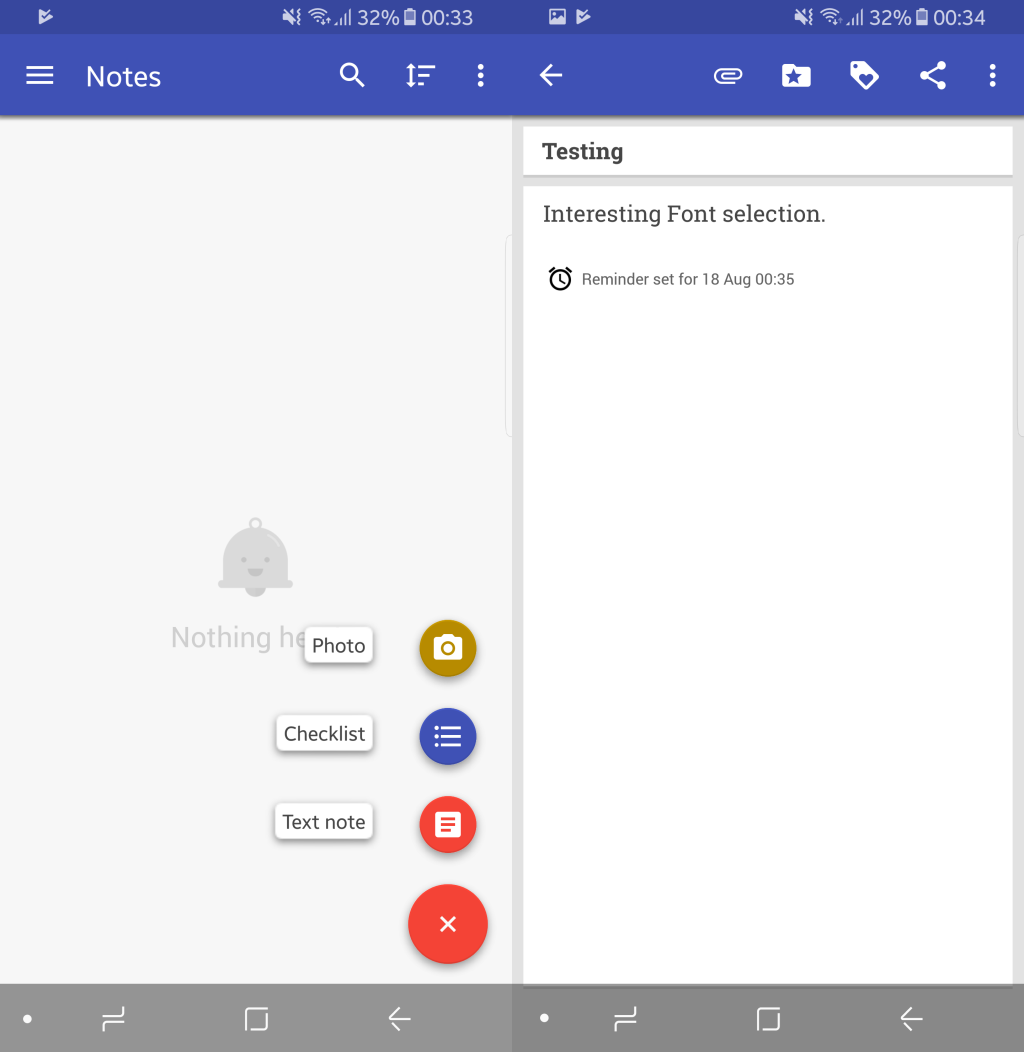
Omni Notes , care nu trebuie confundat din seria de soluții din ecosistemul OMNI pentru macOS, este una dintre aplicațiile comparativ mai puțin populare, dar foarte capabile din această listă. Cu Omni Notes cu sursă deschisă, puteți partaja și îmbina notele, le puteți organiza folosind etichete și categorii, puteți crea liste de activități și schițe, exportați/importați note în imaginea de rezervă și adăugați fișiere atașate audio și generice. Se integrează bine și cu Google Now. Spuneți „scrieți o notă” și dictați textul Omni Notes. De asemenea, acceptă diferite tipuri de widget-uri, integrarea cu DashClock și compatibilitatea cu ecranele de blocare (android 4.2+).